Jak zmienić dostawcę DNS w systemie Windows
Jednym ze sposobów myślenia o systemie nazw domen(Domain Name System) (lub DNS ) jest książka telefoniczna w Internecie – serwery DNS(– DNS) informują komputer, na jakie adresy IP powinny wskazywać nazwy domen.
Na przykład, gdy przechodzisz do Google w swojej przeglądarce (przez google.com), ta domena wskazuje Ci adres 172.217.5.110(172.217.5.110) . Zamiast tego wpisz ten adres IP w pasku adresu przeglądarki, a zobaczysz, że prowadzi on do Google .

Jak możesz sobie wyobrazić, baza danych, która mówi naszym maszynom, która domena wskazuje na który adres IP, jest stale aktualizowana i zmieniana. Proces rozpoznawania DNS(DNS) , obsługiwany przez Twój serwer DNS , jest jednym z pierwszych dławików, na jakie napotyka Twoja przeglądarka podczas zwracania strony internetowej.
Jeśli nigdy nie zmieniałeś dostawcy DNS lub obecnie korzystasz z dostawcy dostarczonego przez dostawcę usług internetowych(ISP) , może to spowodować zmniejszenie prędkości. Co gorsza, zwłaszcza w przypadku małych i lokalnych dostawców usług internetowych(ISPs) , Twój serwer DNS może w rzeczywistości wyświetlać reklamy i inne treści, których w innym przypadku nie powinieneś widzieć.
W tym artykule porozmawiajmy o tym, jak ręcznie zmienić dostawcę DNS i o niektórych bardziej godnych zaufania alternatywach, na które można się przełączyć.
Jak zmienić serwer DNS(Your DNS Server) w systemie Windows(Windows)
- Najpierw naciśnij klawisze Windows + X i wybierz Połączenia sieciowe(Network Connections) .
- Na wyskakującej stronie Stan(Status) poszukaj lub przewiń do nagłówka Zmień ustawienia sieci .(Change your network settings)
- Pod nim kliknij Zmień opcje adaptera(Change adapter options) .

To okno, które się pojawi, powinno wyświetlić wszystkie karty sieciowe. W tym miejscu musisz określić, które adaptery są używane najczęściej i/lub są aktualnie połączone z Internetem.
Jeśli nie zmieniasz często kart sieciowych, ta, której szukasz, najprawdopodobniej będzie nazywać się Ethernet lub Wi-Fi .
- (Right-click)Kliknij kartę prawym przyciskiem myszy i wybierz Właściwości(Properties) . W wyskakującym oknie pojawi się duża lista elementów.
- Znajdź Internet Protocol Version 4 (TCP/IPv4) , kliknij go, aby go podświetlić, a następnie kliknij znajdujący się pod nim przycisk Właściwości(Properties) .
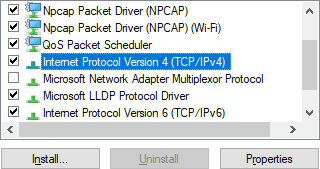
Okno, które nam się wyskakuje, to miejsce, w którym będziesz mógł zmienić swój serwer DNS . Zajmiemy się dolną połową tego okna.
- Domyślnie wybrana opcja to Uzyskaj serwer DNS automatycznie . (Obtain DNS server automatically)Zmień to na Użyj następujących adresów serwerów DNS,(Use the following DNS server addresses) klikając przycisk radiowy obok niego.
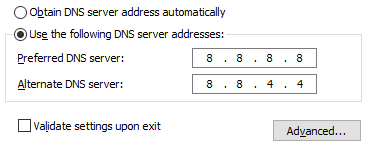
Na powyższym zrzucie ekranu wypełniłem preferowany i alternatywny adres serwera DNS , aby pokazać, jak powinny wyglądać. Na tym etapie procesu musisz podjąć decyzję, który serwer DNS jest dla Ciebie najlepszy.
Zatrzymajmy się tutaj, aby porozmawiać o opcjach.
Zalecane serwery DNS do użycia
W 2015 roku Online Tech Tips opublikował artykuł omawiający najlepsze darmowe publiczne serwery DNS(best free public DNS servers) . Chociaż te opcje są nadal opłacalne, od tego czasu pojawiło się kilku nowych dostawców DNS .
Przyjrzyjmy się trzem dzisiejszym najlepszym i najbardziej godnym zaufania opcjom.
Publiczny DNS Google
Korzyści płynące z korzystania z Google Public DNS obejmują routing anycast, nadmiarowe udostępnianie serwerów w celu ochrony przed atakami typu „odmowa usługi” oraz serwery równoważące obciążenie.
W przeciwieństwie do wielu innych dostawców DNS , Google Public DNS nie blokuje ani nie filtruje żądań DNS , chyba że okoliczności są ekstremalne.
Adresy IPv4 publicznych serwerów DNS Google:(Google Public DNS IPv4 addresses:)
- 8.8.8.8
- 8.8.4.4
Adresy IPv6 publicznych serwerów DNS Google:(Google Public DNS IPv6 addresses:)
- 2001:4860:4860::8888
- 2001:4860:4860::8844
OpenDNS
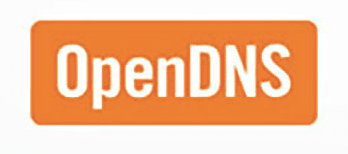
OpenDNS to publiczny dostawca DNS , który istnieje od 2005 roku. Jedną z jego głównych zalet jest ochrona przed złośliwymi witrynami internetowymi, które mogą być związane z phishingiem lub złośliwym oprogramowaniem.
OpenDNS zapewnia inne opcje filtrowania treści, takie jak kontrola rodzicielska FamilyShield , której można używać do blokowania witryn zawierających pornografię.
Adresy OpenDNS IPv4:(OpenDNS IPv4 addresses:)
- 208.67.222.222
- 208.67.220.220
Adresy OpenDNS IPv6:(OpenDNS IPv6 addresses:)
- 2620:119:35::35
- 2620:119:53::53
DNS Cloudflare

Cloudflare jest znany od lat ze względu na swoje usługi łagodzące CDN i DDoS . W kwietniu 2018(April 2018) r. Cloudflare ogłosił, że nabył prestiżowy adres 1.1.1.1 i zacznie go używać do swojej publicznej usługi DNS .
Jest reklamowana jako „najszybsza, ukierunkowana na prywatność usługa DNS dla konsumentów ”, twierdząc, że przetwarza zapytania ponad dwa razy szybciej niż Google Public DNS .
Adresy IPv4 Cloudflare:(Cloudflare IPv4 addresses:)
- 1.1.1.1
- 1.0.0.1
Adresy IPv6 Cloudflare:(Cloudflare IPv6 addresses:)
- 2606:4700:4700::1111
- 2606:4700:4700::1001
Oto trzy najbardziej godne zaufania opcje dostawcy DNS . Chociaż wiele osób może wysuwać roszczenia dotyczące szybkości i wydajności, będzie się to różnić w zależności od lokalizacji. Gorąco polecam wypróbowanie każdego z nich i sprawdzenie, czy można zauważyć jakiekolwiek różnice.
Jeśli chcesz przyjrzeć się automatycznemu sposobowi określania, który dostawca DNS jest najszybszy dla Twojego połączenia, Help Desk Geek opublikował wcześniej artykuł na temat narzędzi do zmiany serwerów DNS(utilities for changing your DNS servers) .
Ustaw i zweryfikuj swój serwer DNS
Po wybraniu dostawcy DNS wprowadź preferowane i alternatywne adresy w oknie, które zostało wcześniej otwarte. Pamiętaj również o zaznaczeniu pola wyboru obok opcji Sprawdź poprawność ustawień przy wyjściu(Validate settings on exit) , aby system Windows(Windows) uruchomił szybkie sprawdzenie, czy serwery DNS działają prawidłowo.
Po zakończeniu polecam sprawdzić Co to jest mój serwer DNS? (What’s My DNS Server?)stronie internetowej, aby przeprowadzić drugą kontrolę.

Jeśli wszystko wygląda dobrze, gratulacje! Pamiętaj(Remember) , dobrą praktyką jest wypróbowanie kilku różnych dostawców DNS — wydajność różni się w zależności od wielu czynników i jest to jedyny rzeczywisty sposób określenia, który jest najlepszy w Twojej sytuacji.
Related posts
Jak włączyć usługę klienta DNS, jeśli jest wyszarzona w systemie Windows 10?
RSAT brakuje narzędzi serwera DNS w systemie Windows 10
Narzędzie publicznego serwera DNS to darmowy zmieniacz DNS dla systemu Windows 10
Jak blokować witryny dla dorosłych w systemie Windows 10 za pomocą usług DNS?
Jak opróżnić i zresetować pamięć podręczną DNS w systemie Windows 10?
Jak włączyć starsze pole wyszukiwania w Eksploratorze plików systemu Windows 10?
Jaki jest mój DNS? 5 sposobów, aby się dowiedzieć, w systemie Windows 10
3 sposoby na zmianę ustawień DNS w Windows 10
Błąd identyfikatora zdarzenia 158 — identyczne przypisanie identyfikatorów GUID dysków w systemie Windows 10
Najlepsze darmowe oprogramowanie do modelowania molekularnego dla systemu Windows 10
Najlepsze darmowe oprogramowanie skanera kodów kreskowych dla systemu Windows 10
Jak zainstalować profil kolorów w systemie Windows 10 za pomocą profilu ICC?
Jak otworzyć pliki .aspx na komputerze z systemem Windows 10
Jak aktywować system Windows 10 Enterprise Edition
Jak wyświetlić globalną listę skrótów klawiszowych w systemie Windows 10?
Konwertuj EPUB na MOBI - Darmowe narzędzia do konwersji dla Windows 10
Najlepsze darmowe gry Mountain Sports na komputer z systemem Windows 10
Jak wyłączyć lub włączyć tryb czytnika w Chrome w systemie Windows 10
Co to jest funkcja Control Flow Guard w systemie Windows 10 — jak ją włączyć lub wyłączyć?
Co to jest host dostawcy WMI (i czy jest bezpieczny)
